SquirrelTemp-mappens data kan raderas om de äventyras
- SquirrelTemp är ett mångsidigt ramverk utformat för att underlätta installation och uppdatering av olika Windows-program.
- När du laddar ner och installerar appar som Microsoft Teams, Slack och Atom, blir SquirrelTemp också integrerat med dem.
- Du kan ta bort mappen från din dator genom att ta bort den i Filutforskaren och papperskorgen.
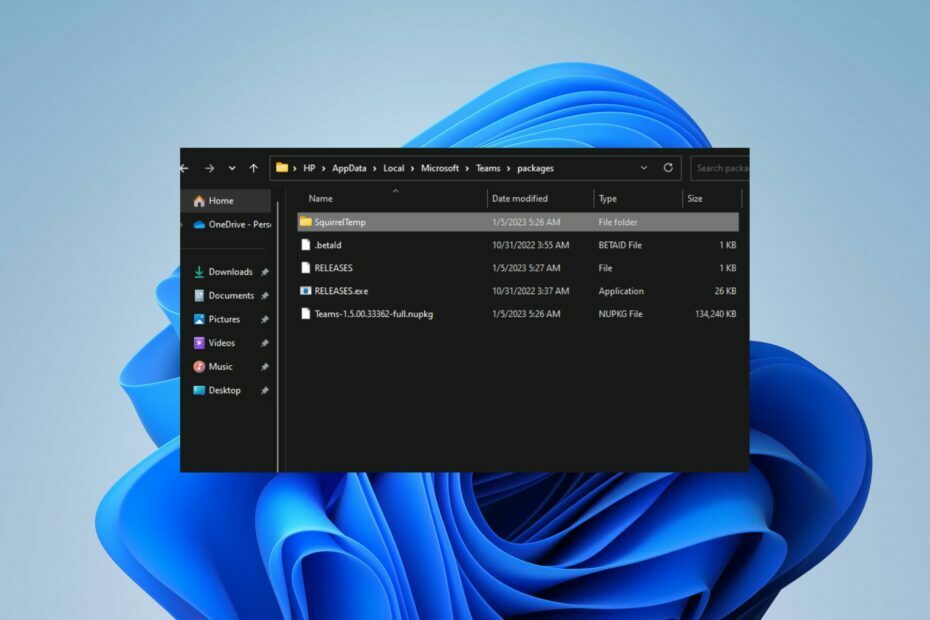
XINSTALLERA GENOM ATT KLICKA PÅ LADDA FILEN
- Ladda ner Fortect och installera det på din PC.
- Starta verktygets skanningsprocess för att leta efter korrupta filer som är källan till ditt problem.
- Högerklicka på Starta reparation så att verktyget kunde starta fixeringsalgoritmen.
- Fortect har laddats ner av 0 läsare denna månad.
Många användare klagar över att de ser mappen SquirrelTemp på sin dator när de surfar genom File Explorer. Det gör dem oroliga för om det är skadligt eller ett hot mot datorn.
Den här guiden kommer dock att diskutera SquirrelTemp och hur man tar bort det säkert. Alternativt kan du vara intresserad av vår artikel om vad du ska göra om installationsprogrammet kan inte skapa en tillfällig katalog på din PC.
Vad är SquirrelTemp?
SquirrelTemp är en mapp i Windows som innehåller tillfälliga filer för appar som du installerar med Squirrel. Squirrel fungerar som ett mångsidigt ramverk utformat för att underlätta driftsättning och uppdatering av olika Windows-program.
Det är särskilt associerat med Microsoft Teams, Slack, Brave Browser och Atom-applikationer. När du laddar ner och installerar dessa applikationer blir SquirrelTemp också integrerad i dem.
Några grundläggande funktioner i SquirrelTemp inkluderar:
- Underlättar installationen av Windows-program.
- Hjälper till med att uppdatera installerade program på en Windows-dator.
- Självintegreras med olika programvaror som Microsoft Teams, Slack, Brave browser och Atom.
- Hanterar installations- och uppdateringsprocessen för dessa integrerade applikationer.
Förresten kan du läsa om se till att din temp-mapp är giltig fel när du kör en installationsfil eller avinstallerar en app och hur du åtgärdar det.
Var är mappen SquirrelTemp?
Efter framgångsrik installation av Teams-applikationen kan mappen SquirrelTemp hittas på den angivna platsen: %LocalAppData%\Microsoft\Teams
Plats är dessutom ett alternativ för att verifiera mappens legitimitet. Därför bör du skanna och ta bort den om den finns någon annanstans än appens katalog som är associerad med den.
Är SquirrelTemp ett virus?
Nej, SquirrelTemp är inte ett virus. Det är associerat med olika program och är inte utformat för att skada eller infektera din dator.
Däremot kan SquirrelTemp-data på din dator bli sårbar när den inte kan återvinna sin process eller rensa ut korrekt.
Det kan också äventyras av skadlig programvara eller virus. Så om du märker problem relaterade till SquirrelTemp kan du behöva ta bort dem.
Hur kan jag ta bort SquirrelTemp?
Ta bort filen manuellt
- tryck på Windows tangenten + E att öppna Utforskaren på din dator.
- Navigera till följande plats som denna:
%LocalAppData%\Microsoft\Teams
- Leta sedan efter EkorrTemp mapp i Paket mapp.
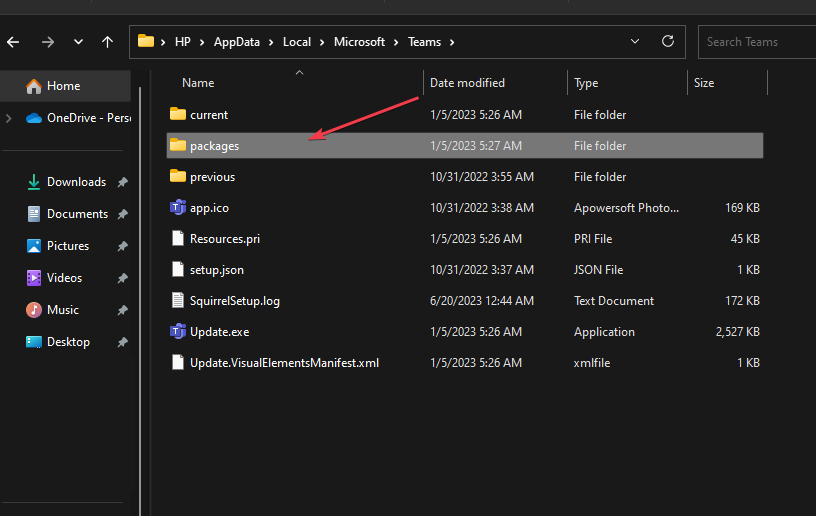
- Högerklicka vidare på EkorrTemp mapp och välj Radera från rullgardinsmenyn.

- En bekräftelseprompt kan visas. Klick Ja för att bekräfta raderingen.
- Dubbelklicka på Papperskorgen ikonen i Aktivitetsfältet för att öppna den, hitta EkorrTemp mappen och ta bort den permanent.
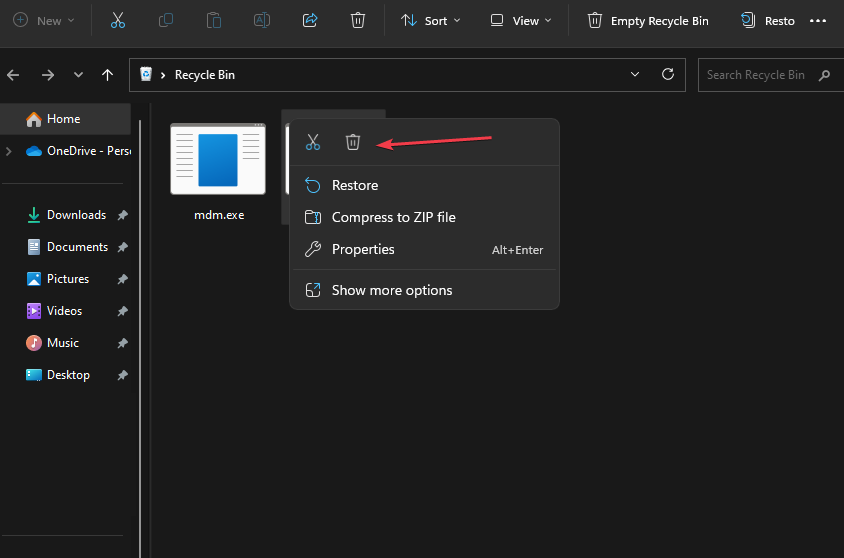
- När den har tagits bort kommer SquirrelTemp-mappen att tas bort från ditt Windows 11-system.
Ovanstående steg kommer säkert att ta bort mappen från din dator och mildra eventuella problem som det kan orsaka systemet.
Under tiden kan du kontrollera AppData-mappen för andra applikationer som använder Squirrel för att installera, som Brave, Slack och Atom.
- Vad är IGFXSRVC.EXE och bör du ta bort det?
- Vad är vsjitdebugger.exe och hur åtgärdar man dess applikationsfel?
- Vad är Vulscan.exe och hur åtgärdar man dess höga CPU-användning?
- Vad är CCXProcess.exe och ska du inaktivera det?
- Vad är Bloom.exe och hur blir man snabbt av med det?
Alternativt kan du läsa vår omfattande guide om hur du gör rensa tillfälliga Outlook-filer på Windows-datorer.
Om du har ytterligare frågor eller förslag angående den här guiden, vänligen skriv dem i kommentarsfältet.
Har du fortfarande problem?
SPONSRAD
Om förslagen ovan inte har löst ditt problem kan din dator uppleva allvarligare Windows-problem. Vi föreslår att du väljer en allt-i-ett-lösning som Fortect för att lösa problem effektivt. Efter installationen klickar du bara på Visa&fix och tryck sedan på Starta reparation.


